So legen Sie Standard-Apps für Android fest

Wenn Sie mehrere Anwendungen haben, die zum Beispiel dieselben Browser verwenden, fragt Android Sie, welches Gerät Sie jedes Mal verwenden möchten mindestens so lange, bis Sie mit der Aktion "Immer" einen Standard festlegen. In den früheren Tagen der App-Auswahl mussten Sie die Standardwerte für jeden einzelnen löschen, bevor Sie einen anderen anwenden, aber die Dinge haben sich geändert.
Jetzt können Sie auf einfache Weise Standardanwendungen für die am häufigsten verwendeten Apps in einem verwalten Ort. Das einzige Problem ist, dass es für jeden großen Hersteller an einem anderen Ort ist. Nur Android-Sachen, oder?
Die gute Nachricht ist, dass man dort, wo man sein muss, an fast jedem Android-Gerät an einem Ort ansetzt: Einstellungen. Öffne einfach das Benachrichtigungsfeld und drücke auf das Zahnradsymbol, um hinein zu springen.
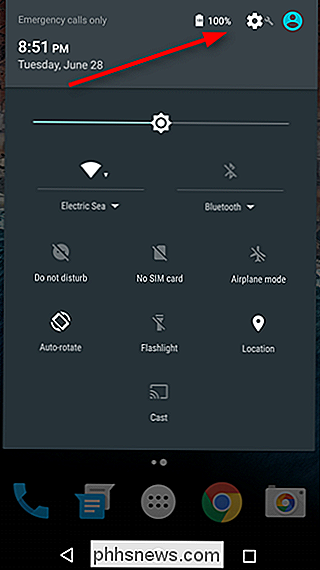
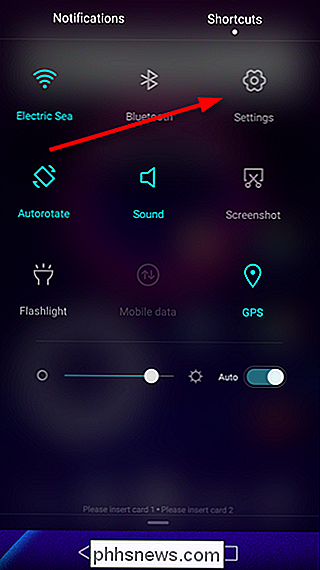
Sobald du dich in den Einstellungen befindest, musst du den Abschnitt "Apps" für deinen bestimmten Hersteller finden. Auf den meisten Geräten wird es nur als "Apps" oder "Apps verwalten" bezeichnet, mit Ausnahme der Samsung Galaxy-Handys - Sie werden nach "Anwendungen" suchen. Silly Samsung, alles formell. Auf LG-Geräten finden Sie unter der Registerkarte "Allgemein" die Option "Apps".
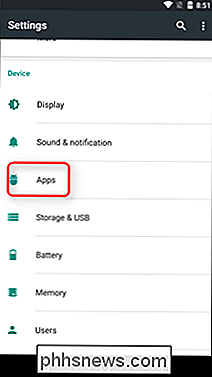
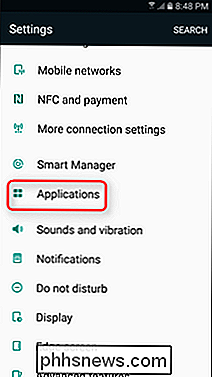
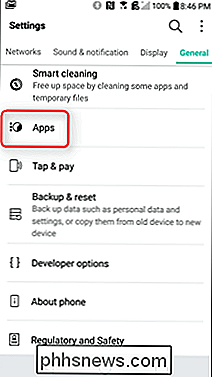
Von hier aus können die Dinge zwischen den Marken ein wenig skizzenhaft werden. Bei Stock-Marshmallow-Geräten drücken Sie einfach auf das Zahnradsymbol oben rechts und dann auf "Standard-Apps". Dies ändert sich in Android N, da es keine "Standard-Apps" gibt. Stattdessen wird alles über den Hauptbildschirm der App-Einstellungen verwaltet. Auf Galaxy-Geräten lautet die zweite Option nach oben "Standardanwendungen".
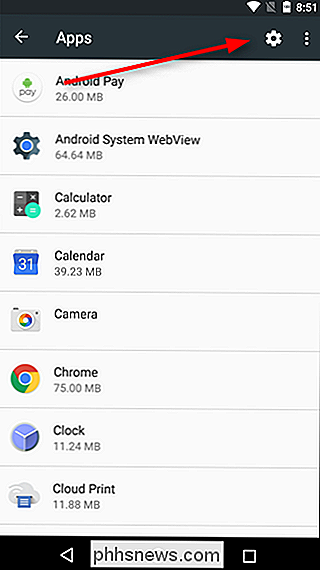
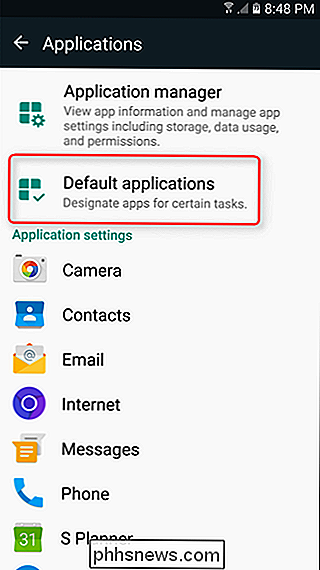
Tippen Sie bei LG-Mobiltelefonen rechts oben auf die Überlaufschaltfläche und dann auf "Apps konfigurieren". tippen Sie auf "Standard-App-Einstellungen" am unteren Rand des Bildschirms.
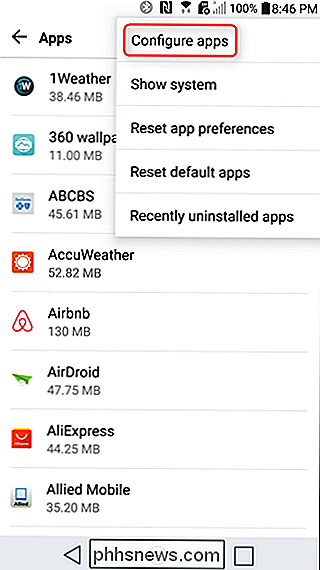
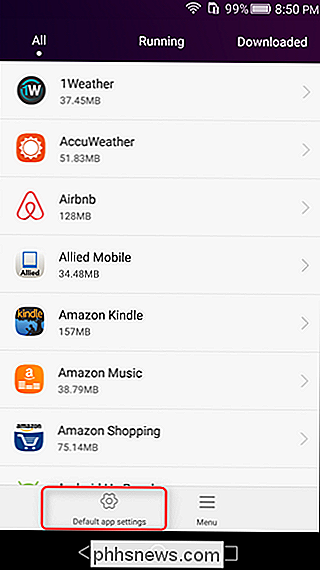
An diesem Punkt sollten die meisten Handy-Hersteller ziemlich auf der gleichen Seite sein. Die meisten lassen Sie die Standard-Launcher (Home), Browser, Dialer (Telefon) und SMS-Apps, sowie einige Angaben, die zwischen den Herstellern variieren.
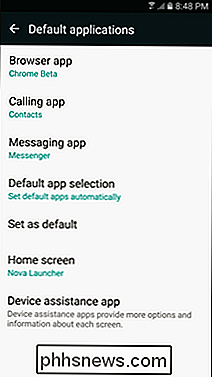
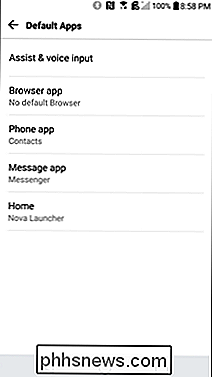
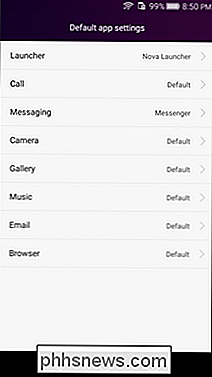
Es ist erwähnenswert hier, dass, wenn Sie eine neue App installieren, kann B. als Launcher oder Browser festgelegt werden. Dadurch wird die Standardvorgabe für diese Kategorie zurückgesetzt, so dass Sie die neu installierte App als Standard festlegen können, ohne viel Ärger machen zu müssen. Wenn Sie es zurück ändern möchten, befolgen Sie einfach diese Anweisungen. Einfach.

So schalten Sie "Hey Siri" auf der Apple Watch aus
Die Apple Watch ist eine der funktionsreichsten Smartwatches, die derzeit auf dem Markt erhältlich ist und mit Siri ausgestattet werden kann Aufgaben können viele andere Smartwatches nicht. Wenn Sie jedoch die Funktion "Hey Siri" abschalten möchten, ist das so. Die Apple Watch wird mit einer ganzen Reihe von Siri-Funktionen ausgeliefert.

So verwenden Sie den Password Manager in Safari auf dem iPhone oder iPad
Wenn Sie Safari auf Ihrem iPad oder iPhone verwenden, können Sie Website-Passwörter speichern und diese dann mit den Password-Einstellungen verwalten. Der Password Manager auf iOS ist einfach zu verwenden und einer der besten, den wir auf mobilen Geräten gefunden haben. Wir wissen, dass die Verwendung und Verwendung eines Password Managers auf jedem Computer oder mobilen Gerät eine Notwendigkeit darstellt.



